Akce uzlů jednotek škálování ve službě Azure Stack Hub
Tento článek popisuje, jak zobrazit stav jednotky škálování. Můžete zobrazit uzly jednotky. Můžete spouštět akce uzlu, jako je zapnutí, vypnutí, vyprázdnění, obnovení a oprava. Tyto akce uzlu se obvykle používají během výměny součástí v poli nebo k obnovení uzlu.
Důležité
Všechny akce uzlů popsané v tomto článku by měly cílit na jeden uzel.
Zobrazení stavu uzlu
Na portálu pro správu můžete zobrazit stav jednotky škálování a jejích přidružených uzlů.
Zobrazení stavu jednotky škálování:
Na dlaždici Správa oblastí vyberte oblast.
Na levé straně v části Prostředky infrastruktury vyberte Jednotky škálování.
Ve výsledcích vyberte jednotku škálování.
Vlevo v části Obecnévyberte Uzly.
Zobrazte následující informace:
- Seznam jednotlivých uzlů.
- Provozní stav (viz seznam níže).
- Stav napájení (spuštěno nebo zastaveno)
- Model serveru.
- IP adresa řadiče pro správu základní desky (BMC).
- Celkový počet jader
- Celková velikost paměti.
Akce uzlu můžou také vyvolat očekávaná upozornění na portálu pro správu.
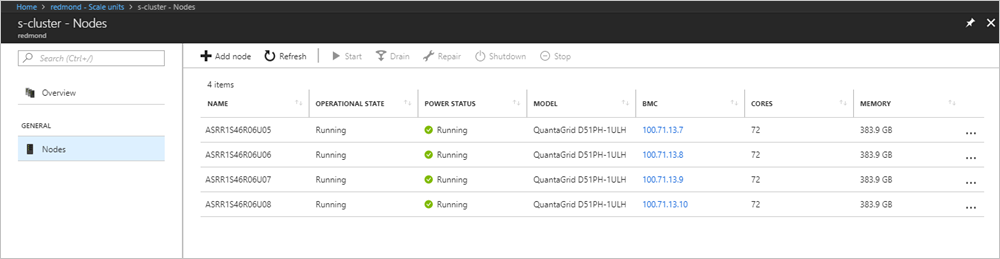
Provozní stavy uzlů
| Status | Popis |
|---|---|
| Spuštěno | Uzel se aktivně účastní jednotky škálování. |
| Zastaveno | Uzel není k dispozici. |
| Přidání | Uzel se aktivně přidává do jednotky škálování. |
| Opravy | Uzel se aktivně opravuje. |
| Údržba | Uzel je pozastavený a neběží žádná úloha aktivního uživatele. |
| Vyžaduje nápravu. | Byla zjištěna chyba, která vyžaduje opravu uzlu. |
Azure Stack Hub zobrazuje stav Přidávání po operaci
Služba Azure Stack Hub může po provedení operace, jako je vyprázdnění, obnovení, oprava, vypnutí nebo spuštění, zobrazit stav provozního uzlu jako Přidání . K tomu může dojít v případě, že se mezipaměť role poskytovatele prostředků infrastruktury po operaci neaktualizuje.
Před provedením následujících kroků se ujistěte, že právě neprobíhá žádná operace. Aktualizujte koncový bod tak, aby odpovídal vašemu prostředí.
Otevřete PowerShell a přidejte prostředí Azure Stack Hub. To vyžaduje , aby byl na počítači nainstalovaný PowerShell služby Azure Stack Hub .
Add-AzEnvironment -Name AzureStack -ARMEndpoint https://adminmanagement.local.azurestack.external Connect-AzAccount -Environment AzureStackSpuštěním následujícího příkazu restartujte roli Poskytovatele prostředků infrastruktury.
Restart-AzsInfrastructureRole -Name FabricResourceProviderOvěřte, jestli se provozní stav ovlivněného uzlu jednotky škálování změnil na Spuštěno. Můžete použít portál pro správu nebo následující příkaz PowerShellu:
Get-AzsScaleUnitNode |ft name,scaleunitnodestatus,powerstatePokud je provozní stav uzlu stále zobrazený jako Přidání , pokračujte otevřením incidentu podpory.
Akce uzlů jednotek škálování
Při zobrazení informací o uzlu jednotky škálování můžete také provádět akce uzlů, jako jsou:
- Spuštění a zastavení (v závislosti na aktuálním stavu napájení)
- Zakázání a obnovení (v závislosti na stavu operace)
- Opravy.
- Vypnutí.
Provozní stav uzlu určuje, které možnosti jsou k dispozici.
Musíte nainstalovat moduly PowerShellu služby Azure Stack Hub. Tyto rutiny jsou v modulu Azs.Fabric.Správa. Pokud chcete nainstalovat nebo ověřit instalaci PowerShellu pro Službu Stack Hub, přečtěte si téma Instalace PowerShellu pro Azure Stack Hub.
Zastavit
Akce Zastavit vypne uzel. Je to stejné jako stisknutí tlačítka napájení. Neodesílá signál k vypnutí do operačního systému. V případě plánovaných operací zastavení vždy nejprve vyzkoušejte operaci vypnutí.
Tato akce se obvykle používá, když uzel už nereaguje na žádosti.
Akci Zastavení spustíte tak, že otevřete příkazOvý řádek PowerShellu se zvýšenými oprávněními a spustíte následující rutinu:
Stop-AzsScaleUnitNode -Location <RegionName> -Name <NodeName>
V nepravděpodobném případě, že akce zastavení nefunguje, zkuste operaci zopakovat, a pokud selže podruhé, použijte místo toho webové rozhraní řadiče pro správu základní desky.
Další informace najdete v tématu Stop-AzsScaleUnitNode.
Spustit
Akce spuštění zapne uzel. Je to stejné, jako kdybyste stiskli tlačítko napájení.
Pokud chcete spustit akci spuštění, otevřete příkazOvý řádek PowerShellu se zvýšenými oprávněními a spusťte následující rutinu:
Start-AzsScaleUnitNode -Location <RegionName> -Name <NodeName>
V nepravděpodobném případě, že akce spuštění nefunguje, zkuste operaci zopakovat. Pokud dojde k selhání podruhé, použijte místo toho webové rozhraní řadiče pro správu základní desky.
Další informace najdete v tématu Start-AzsScaleUnitNode.
Mozků
Akce vyprazdňování přesune všechny aktivní úlohy do zbývajících uzlů v dané konkrétní jednotce škálování.
Tato akce se obvykle používá při nahrazování částí pole, například při výměně celého uzlu.
Důležité
Ujistěte se, že používáte operaci vyprázdnění na uzlu během plánovaného časového období údržby, kdy byli uživatelé upozorněni. Za určitých podmínek může docházet k přerušení aktivních úloh.
Akci vyprázdnění spustíte tak, že otevřete příkazOvý řádek PowerShellu se zvýšenými oprávněními a spustíte následující rutinu:
Disable-AzsScaleUnitNode -Location <RegionName> -Name <NodeName>
Další informace najdete v tématu Disable-AzsScaleUnitNode.
Obnovit
Akce obnovení obnoví zakázaný uzel a označí ho jako aktivní pro umístění úloh. Dřívější úlohy, které byly spuštěné na uzlu, nevracejí služby po obnovení. (Pokud na uzlu použijete operaci vyprazdňování, nezapomeňte ho vypnout. Když uzel znovu zapnete, nebude označený jako aktivní pro umístění úloh. Až budete připravení, musíte pomocí akce obnovení označit uzel jako aktivní.)
Akci obnovení spustíte tak, že otevřete příkazOvý řádek PowerShellu se zvýšenými oprávněními a spustíte následující rutinu:
Enable-AzsScaleUnitNode -Location <RegionName> -Name <NodeName>
Další informace najdete v tématu Enable-AzsScaleUnitNode.
Repair
Upozornění
Vyrovnání firmwaru je zásadní pro úspěch operace popsané v tomto článku. Pokud tento krok vynecháte, může to vést k nestabilitě systému, snížení výkonu, ohrožení zabezpečení nebo selhání, když automatizace služby Azure Stack Hub nasadí operační systém. Při nahrazování hardwaru vždy projděte dokumentaci svého hardwarového partnera a ujistěte se, že použitý firmware odpovídá verzi výrobce OEM zobrazenou na portálu pro správu služby Azure Stack Hub.
Další informace a odkazy na partnerskou dokumentaci najdete v tématu Nahrazení hardwarové součásti.
Akce opravy opraví uzel. Použijte ho pouze pro některý z následujících scénářů:
- Úplné nahrazení uzlu (s novými datovými disky nebo bez)
- Po selhání a výměně hardwarových komponent (pokud je to doporučeno v dokumentaci k vyměnitelné jednotce [FRU]).
Důležité
Přesné kroky, kdy potřebujete nahradit uzel nebo jednotlivé hardwarové komponenty, najdete v dokumentaci k FRU od dodavatele hardwaru OEM. V dokumentaci k FRU se určí, jestli je potřeba spustit opravu po výměně hardwarové součásti.
Při spuštění opravné akce je potřeba zadat IP adresu řadiče pro správu základní desky.
Pokud chcete spustit akci opravy, otevřete výzvu PowerShellu se zvýšenými oprávněními a spusťte následující rutinu:
Repair-AzsScaleUnitNode -Location <RegionName> -Name <NodeName> -BMCIPv4Address <BMCIPv4Address>
Vypnutí
Akce vypnutí nejprve přesune všechny aktivní úlohy do zbývajících uzlů ve stejné jednotce škálování. Pak akce řádně vypne uzel jednotky škálování.
Po spuštění uzlu, který byl vypnutý, musíte spustit akci obnovení . Dřívější úlohy, které byly spuštěné na uzlu, nevrátí služby po obnovení.
Pokud operace vypnutí selže, zkuste operaci vyprázdnění následovanou operací vypnutí.
Pokud chcete spustit akci vypnutí, otevřete výzvu PowerShellu se zvýšenými oprávněními a spusťte následující rutinu:
Stop-AzsScaleUnitNode -Location <RegionName> -Name <NodeName> -Shutdown
Další kroky
Váš názor
Připravujeme: V průběhu roku 2024 budeme postupně vyřazovat problémy z GitHub coby mechanismus zpětné vazby pro obsah a nahrazovat ho novým systémem zpětné vazby. Další informace naleznete v tématu: https://aka.ms/ContentUserFeedback.
Odeslat a zobrazit názory pro